Speichern Sie Ihr iPhone, indem Sie es mit einem alten Passcode entsperren

Wenn Sie Ihren neuen iPhone-Passcode vergessen, können Sie ihn bis zu drei Tage später mit Ihrem alten zurücksetzen. Dies kann Ihnen stundenlanges Merken des neuen Passcodes ersparen oder, schlimmer noch, das Zurücksetzen Ihres Telefons anhand einer Sicherung.
Sie müssen nur tippen Passwort vergessen? auf dem Sperrbildschirm, nachdem Sie es mehrmals falsch eingegeben haben.
Lesen Sie weiter für eine detaillierte Anleitung. Und keine Sorge – wenn Sie Ihren Passcode absichtlich ändern, um jemanden fernzuhalten, kann Ihr alter Passcode sofort ablaufen.
Entsperren Sie Ihr iPhone mit einem alten Passcode
Wenn Sie iOS 17 verwenden, kann diese Funktion Ihren Skin retten, wenn Sie Ihren Passcode ändern und vergessen, auf welchen Wert Sie ihn eingestellt haben.
Das ist mir einmal passiert, als ich versuchte, auf einen komplizierten, alphanumerischen Passcode umzusteigen – ich hatte keine andere Wahl, als mein Telefon zu löschen und aus einem iCloud-Backup wiederherzustellen.
Das ist ein langer Prozess, der Stunden dauern kann. Viel schneller geht es, wenn Sie einfach Ihren Passcode zurücksetzen, indem Sie Ihren alten eingeben. Ich zeige dir, wie es geht.
Wenn Sie Ihren Passcode vergessen haben, setzen Sie ihn zurück

Screenshot: D. Griffin Jones/Cult of Mac
Wenn Sie oft genug den falschen Passcode eingeben, wird dieser Bildschirm angezeigt, der darauf hinweist, dass Ihr Telefon vorübergehend gesperrt ist. Klopfen Passwort vergessen? unten rechts.
Sofern Sie es nicht deaktiviert haben, können Sie Ihren iPhone-Passcode zurücksetzen, indem Sie den alten eingeben, an den Sie sich vielleicht noch erinnern. Klopfen Versuchen Sie es mit dem Zurücksetzen des Passcodes weitermachen.
Geben Sie sich einen neuen iPhone-Passcode

Screenshot: D. Griffin Jones/Cult of Mac
Geben Sie den zuvor verwendeten Passcode ein, bevor Sie ihn ändern. Sie können es bis zu 72 Stunden lang verwenden. Klopfen Nächste wenn du denkst, dass du es hast.
Versuchen Sie dann, diesmal einen Passcode einzugeben, den Sie sich merken können! Nachdem ich meinen zurückgesetzt hatte, stellte ich meinen neuen Passcode auf den ein, den ich (fälschlicherweise) für den alten gehalten hatte.
So lassen Sie Ihren alten iPhone-Passcode manuell ablaufen

Screenshot: D. Griffin Jones/Cult of Mac
Wenn Sie Ihren Passcode ändern, um zu verhindern, dass jemand auf Ihr iPhone zugreift, möchten Sie möglicherweise, dass Ihr alter Passcode das Gerät in den nächsten drei Tagen nicht entsperrt.
Um den alten Passcode manuell ablaufen zu lassen, gehen Sie zu Einstellungen > Gesichts-ID und Passcode und geben Sie Ihren neuen Passcode ein. (Hoffentlich haben Sie es nicht bereits vergessen!) Scrollen Sie nach unten und tippen Sie auf Vorherigen Passcode jetzt ablaufen lassen.
Jetzt funktioniert nur noch Ihr aktuelles Passwort. Du wirst keine haben Passwort vergessen Option auf dem Sperrbildschirm.
Wenn alles andere fehlschlägt, wenden Sie sich an den Apple-Support
Wenn Ihr alter iPhone-Passcode abgelaufen ist oder seit der Änderung 72 Stunden vergangen sind, finden Sie auf der Support-Seite von Apple Ratschläge und die nächsten Schritte. Kurz gesagt: Sie müssen Ihr Telefon an einen Computer anschließen, es im Wiederherstellungsmodus starten und es aus einem aktuellen iCloud-Backup wiederherstellen.




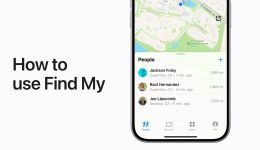
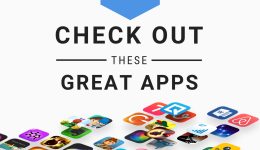

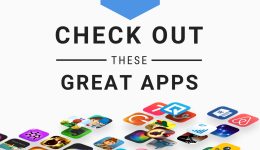


For the reason that the admin of this web page is working, no
hesitation very rapidly it will be famous, due to its feature contents.
I’m really enjoying the design and layout of your site.
It’s a very easy on the eyes which makes it
much more pleasant for me to come here and visit more often. Did you hire out a developer to create your theme?
Great work!
I’m not that much of a online reader to be honest but your
sites really nice, keep it up! I’ll go ahead and bookmark your site to come
back later. Many thanks
Hi there, I discovered your site by way of Google even as looking for a related subject, your website came up,
it looks good. I have bookmarked it in my google bookmarks.
Hello there, simply become alert to your blog thru Google, and located that it’s really informative.
I’m gonna be careful for brussels. I will appreciate when you continue this in future.
Numerous other people will likely be benefited out
of your writing. Cheers!